Rooting Samsung Galaxy J2 Pro 2018 SM-J250F / G / M Nougat 7.1.1 menggunakan TWRP
Halo rek!!!Saya akan memberitahukan cara root + twrp samsung j2 pro gaes.....
Mengapa harus rooting j2 pro??
samsung j2 pro memiliki 2GB ram.Itu tidak cukup untuk penggunaan normal dalam jangka panjang.Tapi kalo nggk mau juga nggk papa terserah kalian kan hp-hp ne sopo??ga ada yang ngelarang.Samsung secara teratur meluncurkan pembaruan tambalan; mereka juga merencanakan untuk versi Oreo. Ini memiliki prosesor Low-end. Jadi, jika Samsung merilis Oreo, ia mungkin mengkonsumsi banyak RAM dan penggunaan prosesor. Jika kami mengoptimalkan dengan benar dengan Custom OS yang benar setelah rooting, kami dapat melihat banyak Perbaikan. Jadi, setelah rooting, saya bisa berharap pengalaman bebas Lag? Mungkin. Juga jika kami melakukan hibernasi dan menghilangkan banyak aplikasi yang tidak diinginkan, dan mengoptimalkan beberapa aplikasi, perangkat Anda terbatas perangkat keras. Namun, dalam batas ini, kami dapat meningkatkan kinerja hingga 20-40% dibandingkan dengan penggunaan lama Anda. Jika Anda menggunakan ROM Kustom berat Lite, Anda dapat mengharapkan peningkatan kinerja 50-80% berdasarkan OS kustom apa yang Anda pilih.
Oke langsung saja kita simak
Hal-hal untuk diperiksa;
- Periksa nomor model perangkat Anda.
- Pilih TWRP Berdasarkan nomor model seluler.
- Pastikan baterai perangkat Anda terisi daya di atas 50%
- Cadangkan file dan data Anda saat ini, untuk berjaga-jaga (simpan di penyimpanan eksternal).
Langkah Pra-Persyaratan

- Aktifkan Mode Debugging USB dan OEM Buka Kunci di ponsel Anda.Untuk melakukan ini; buka pengaturan >>> tentang >>> Ketuk pada “Nomor Pembuatan” 7-10 kali secara konsisten untuk mengaktifkan “Opsi Pengembang,” kemudian buka “Opsi Pengembang” dan aktifkan Mode Debugging USB dan Buka OEM.Tidak ada proses yang rumit di Samsung Galaxy J2 Pro 2018.
- Unduh dan instal driver USB Samsung ke sistem komputer Anda.
- Juga, unduh perangkat lunak ODIN . Pilih versi Oreo di atas dalam daftar ODIN. Instal ODIN di PC Anda.
- Unduh Magisk.Zip (Versi Terbaru) dan Salin ke Memori Ponsel Anda.
- Unduh dan simpan File TWRP. Silakan pilih file model nomor TWRP yang benar.
Flash TWRP menggunakan ODIN
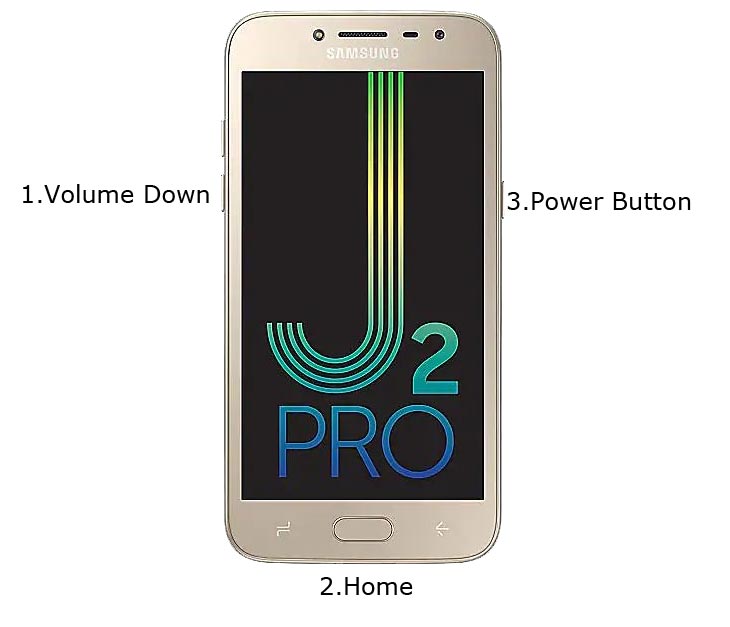
- Mulai ulang perangkat. Kemudian, masuk ke mode Unduh. Untuk melakukan ini; tekan dan tahan tombol Volume Turun + Rumah + Daya secara bersamaan untuk beberapa waktu.
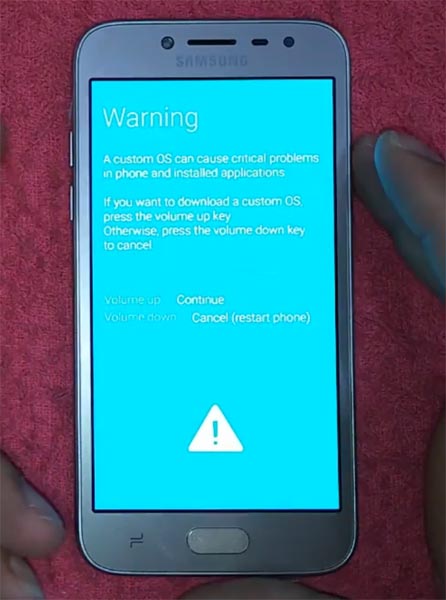
- Tekan tombol Volume Naik untuk melanjutkan ketika Anda melihat pesan peringatan.
- Sekarang, hubungkan ponsel Samsung Galaxy J2 Pro ke komputer melalui kabel USB.
- Luncurkan aplikasi Odin di komputer Anda. Jika perangkat terdeteksi oleh aplikasi ini (Odin), itu akan menampilkan pesan yang bertuliskan - ditambahkan !!!

Namun, jika perangkat tidak terhubung dengan benar ke PC, Anda tidak akan melihat pesan ini. Jadi, Anda harus memeriksa kabel USB jika kondisinya baik dan menghubungkan kembali perangkat.
- Setelah menghubungkan perangkat Samsung, klik tombol PDA / PA untuk menelusuri / mencari dan dapatkan TWRP dari tempat Anda menyimpannya di PC Anda. Juga, navigasikan ke "opsi" dan centang Auto Reboot.

- Klik pada "Mulai"
- Setelah file dimuat ke dalam perangkat, reboot perangkat Anda.
- Kudos, Anda baru saja menginstal TWRP pada Samsung J2 Pro Anda.Jika Anda menginstal TWRP, Jangan nyalakan ponsel Anda .Segera, pindah ke langkah Instalasi Magisk.
Instal Magisk di Samsung Galaxy J2 Pro Anda menggunakan TWRP
- Boot ke mode recovery-> Volume Naik + Rumah + Tombol Daya.
- Sekarang akan Boot ke Mode Pemulihan TWRP.
- Pilih Hapus-> Hapus Lanjut-> Pilih Data Tembolok.
- Kembali ke Rumah TWRP pilih Instal.
- Pilih Magisk.Zip.
- Setelah Instalasi Reboot Ponsel Anda.
- Anda juga dapat menginstal Magisk Manager di Aplikasi Seluler Anda.Anda dapat memeriksa status Root, menggunakan Root Checker .